Panduan utama untuk Google Analytics 4
Diterbitkan: 2022-06-07Anda mungkin telah memperhatikan bahwa Google Analytics 4 —atau GA4—telah menjadi pembicaraan di kota baru-baru ini—kecuali jika Anda hidup di bawah batu.
Di satu sisi, sebagian besar pemasar senang dengan era baru analitik ini karena GA4 membuka kunci dan memberikan lebih banyak kemampuan analitik. Dengan, misalnya, pencocokan probabilistik dan pelacakan berbasis peristiwa.
Di sisi lain, banyak pemasar juga takut kehilangan semua data historis saat Google menghentikan Universal Analytics.
Tapi jangan khawatir, karena, dalam postingan ini, kami akan membahas semua yang perlu Anda ketahui tentang GA4, termasuk:
- Apa itu GA4?
- Mengapa Anda harus pindah ke GA4
- Apa yang harus Anda ketahui sebelum pindah ke GA4
- Cara menyimpan data historis dari Universal Analytics
- Cara menganalisis dan membuat laporan di GA4
- Template pelaporan GA4 di Data Studio
Selama Anda memahami dasar-dasar migrasi GA4, kami berjanji perpindahan ini akan berjalan mulus.
Dengan mengingat hal itu, mari kita masuk ke dalamnya.
Apa itu Google Analytics 4
Google Analytics 4 adalah versi Universal Analytics yang terbaru dan diperbarui. Selama hampir satu dekade, pemasar telah menggunakan Universal Analytics untuk mengumpulkan, melacak, dan menganalisis perilaku pengunjung di situs web mereka. Namun, saat ini, konsumen telah memperluas pengalaman berbelanja mereka ke seluler dan aplikasi. Selain itu, mereka juga menginginkan kebijakan privasi yang lebih baik dan kontrol atas data mereka.
Alhasil, GA4 lahir untuk menjawab pergeseran ini.
GA4 memiliki semua fitur yang terbukti benar di Universal Analytics ditambah beberapa fitur baru yang didukung oleh data besar dan pembelajaran mesin yang membantu pemasar mengungkap wawasan tentang perjalanan pelanggan di seluruh platform dan perangkat.
Mengapa Anda harus pindah ke GA4 sekarang
Pertama, jika Anda serius tentang analitik, Anda pasti ingin ikut-ikutan G4 sesegera mungkin dan menjelajahi berbagai cara untuk menganalisis data Anda. Karena Universal Analytics akan dihentikan pada Juli 2023, Anda akan memiliki waktu sekitar satu tahun untuk menguji, mempelajari, dan meningkatkan keahlian GA4 Anda sebelum melakukan langkah besar.
Kedua, Google akan segera berhenti memproses sesi baru di Universal Analytics. Semakin cepat Anda menyiapkan properti di GA4, semakin banyak data historis yang akan Anda kumpulkan. Selain itu, Anda tidak akan memiliki periode pemadaman selama transisi karena Anda dapat menggunakan keduanya secara bersamaan hingga transisi sepenuhnya.
Katakanlah Anda telah memutuskan untuk pindah ke GA4. Apakah ada pembaruan atau fitur yang harus Anda perhatikan?

Baca terus
Mengapa Anda harus pindah ke GA4 sekarang
10 hal yang harus Anda ketahui sebelum mengalihkan pelaporan Anda dari Universal Analytics ke Google Analytics 4
Kami bekerja sama dengan Martijn Burgman dan Tetiana Turmer dari Kemb untuk menyusun daftar 10 hal yang harus Anda ketahui sebelum pindah ke GA4:
- Aplikasi all-in-one dan pelacakan web . GA4 akan secara otomatis menarik data dari semua situs web dan properti Anda. Ini berarti Anda tidak perlu lagi membuat penyiapan terpisah untuk situs web dan aplikasi seluler Anda.
- Rasio keterlibatan akan menggantikan rasio pentalan . Alih-alih rasio pentalan, akan ada metrik baru untuk mengukur keterlibatan pengunjung yang disebut 'rasio keterlibatan'.
- Sesi akan dilacak secara berbeda. Tidak seperti Universal Analytics, GA4 tidak membuat sesi baru saat sumber kampanye berubah di tengah sesi. Akibatnya, jumlah sesi Anda di GA4 akan lebih rendah daripada jumlah sesi Anda di Universal Analytics.
- Durasi sesi rata -rata. Karena GA4 memiliki model data yang berbeda, Anda akan melihat perbedaan dalam durasi sesi rata-rata antara GA4 dan Universal Analytics. Daripada membandingkan apel dan jeruk, kami menyarankan Anda untuk tetap berpegang pada hasil di GA4 dan melaporkan berdasarkan itu.
- Rata- rata laman per sesi tidak tersedia di GA4. Namun, jika Anda ingin mengetahui rata-rata laman per nomor sesi, Anda dapat menarik data GA ke dalam spreadsheet dan membuat metrik khusus dengan tampilan dan sesi. Rata-rata halaman per sesi adalah tampilan dibagi dengan sesi.
- Anonimisasi IP diaktifkan secara default di semua properti GA4.
- Laporan laman landas tidak tersedia lagi di GA4.
- Kecepatan situs tidak diukur dalam GA4. Jika Anda ingin memantau dan mengoptimalkan kecepatan situs, Anda dapat mengintegrasikan Lighthouse dengan GA4.
- Skema BigQuery . Kabar baiknya adalah GA4 sudah terhubung secara native dengan BigQuery. Namun, karena skema konektor asli benar-benar berbeda dari skema Universal Analytics, Anda mungkin perlu memetakan ulang data GA4 sebelum memindahkannya ke BigQuery.
- Retensi data . Di GA4, data Anda akan kedaluwarsa setelah 14 bulan. Jika Anda tidak ingin kehilangan peluang pada data historis, sebaiknya simpan data GA4 Anda di BigQuery.

Baca terus
10 hal yang harus Anda ketahui sebelum mengalihkan pelaporan Anda dari Universal Analytics ke Google Analytics 4
Mengekspor data dari Google Analytics—atau Universal Analytics—ke Google BigQuery: Menyimpan data historis Anda
Langkah penting lainnya yang harus Anda lakukan sebelum bermigrasi ke GA4 adalah memindahkan data penting di Universal Analytics ke BigQuery. Ini membantu Anda mengamankan data historis dan mempersiapkan langkah besar dengan baik.
Cara terbaik untuk memindahkan data Universal Analytics ke BigQuery adalah menggunakan Supermetrik. Konektor Supermetrics memberi Anda fleksibilitas untuk menganalisis data Anda. Dengan itu, Anda dapat:
- Tambahkan beberapa akun, tampilan, dan segmen ke laporan Anda.
- Tarik 463 metrik dan 618 dimensi langsung dari GA4 API
- Hindari pengambilan sampel data
- Gabungkan data Universal Analytics dengan data pemasaran lainnya, termasuk Facebook, Instagram, TikTok, dll.
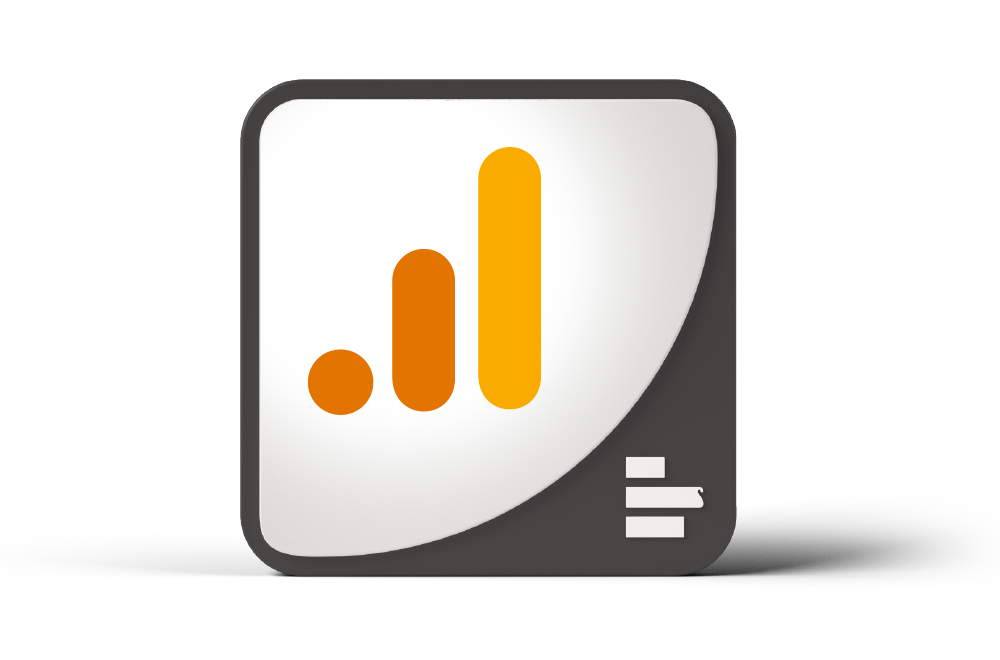
Ingin lebih detail?
Baca tentang konektor Universal Analytics kami
Untuk memulai konektor, siapkan Google Cloud Platform.
Kemudian, buka halaman BigQuery dan buat proyek baru. Setelah mengisi nama proyek, organisasi, dan lokasi Anda, klik 'Buat'.
Lanjutkan dengan menavigasi ke 'Marketplace' dan telusuri konektor yang disebut 'Google Analytics by Supermetrics'. Supermetrik' → 'Daftar' → 'Konfigurasikan transfer'.
Selanjutnya, pilih 'Google Analytics by Supermetrics' sebagai sumber data Anda. Isi nama tampilan Anda, opsi jadwal, kumpulan data, jendela segarkan, dan opsi notifikasi. Klik 'Hubungkan sumber'.

Lanjutkan penyiapan skema Anda dengan mengisi skema, akun, dan segmen. Kemudian, klik 'Simpan'. Klik 'Jadwalkan pengisian ulang' dan pilih 'Jalankan untuk rentang data' untuk menjadwalkan pengisian ulang dengan konfigurasi ini.
Setelah Anda mengatur rentang tanggal Anda, Anda akan melihat status transfer Anda ketika Anda menekan refresh.
Anda dapat menemukan proyek Anda di 'ruang kerja SQL'.
Pilih skema yang datanya ingin Anda lihat. Misalnya, berikut adalah pratinjau data Anda jika Anda memilih 'GA_CONTENT_'.

Baca terus
Mengekspor data dari Google Analytics—atau Universal Analytics—ke Google BigQuery
Cara menganalisis data dan membuat laporan dengan Google Analytics 4
Anda juga akan menemukan beberapa laporan bawaan di GA4, termasuk
- Akuisisi: menunjukkan pengguna baru dan pengguna kembali dan apa yang mendorong pengguna ke situs Anda.
- Keterlibatan: menunjukkan seberapa terlibatnya pengguna dengan situs dan aplikasi Anda.
- Monetisasi: menunjukkan apa yang mendorong pendapatan Anda, misalnya, pembelian e-niaga, pembelian dalam aplikasi, langganan, dan iklan seluler.
- Retensi: menunjukkan seberapa baik Anda mengubah pengguna baru menjadi pengguna kembali.
GA4 juga memungkinkan Anda membuat corong yang lebih baik dan lebih bermakna. Charles Farina dari Adswerve mengatakan, “Untuk pertama kalinya, Anda dapat membuat corong yang berarti di GA4. Misalnya, Anda dapat membuat corong retroaktif—meliputi pengguna, Anda dapat menentukan langkah, dan sangat fleksibel.
Ada juga pathing di sana, jadi kita bisa melakukan pathing yang berarti untuk pertama kalinya. Anda dapat melakukan jalur maju, jalur mundur, dan segala macam komponen yang kaya. Dan salah satu fitur favorit saya yang menunjukkan kemampuan baru di GA4, intinya tentang metrik baru, adalah, misalnya, saat Anda membuat pemirsa atau corong, kami dapat melakukan analisis yang berarti untuk pertama kalinya.
Analisis berbasis waktu juga menjadi lebih baik di GA4. Katakanlah pengunjung mendarat di situs web Anda dan mengisi formulir. Di GA4, Anda dapat menambahkan metrik yang disebut 'waktu yang telah berlalu' dan membuat corong lima langkah untuk memahami berapa lama waktu yang dibutuhkannya dari awal hingga selesai.”
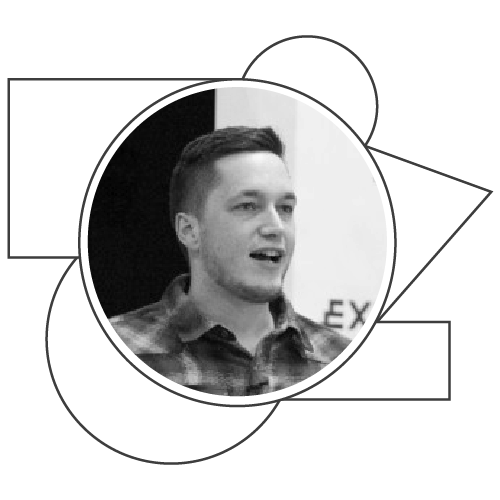
Belajar lebih tentang
Cara menganalisis data dan membuat laporan dengan Google Analytics 4 dengan Charles Farina
Template pelaporan Google Analytics 4 di Google Data Studio
Kami membuat template Google Data Studio untuk menjalankan pelaporan Google Analytics 4 Anda. Mari kita lihat apa untungnya bagi Anda.
Halaman pertama memberikan gambaran tentang kinerja situs web Anda. Ini membantu Anda memahami:
- Total pengguna dan pengguna baru di situs web Anda
- Bagaimana pengguna aktif Anda tumbuh atau menurun seiring waktu
- Bagaimana tampilan kelompok bulanan Anda
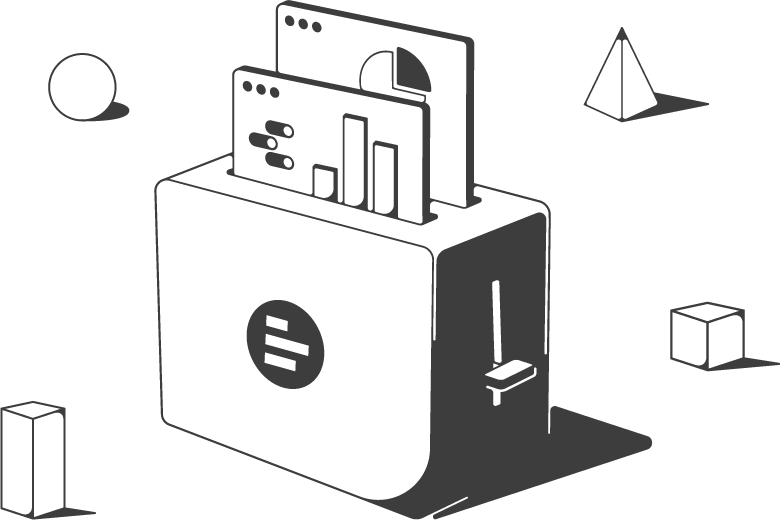
Template Google Data Studio
Gesek template Google Analytics 4 kami secara gratis
Halaman kedua dari template menunjukkan perincian konversi. Anda akan melihat:
- Halaman dan acara paling populer di situs Anda
- Pengguna aktif per halaman dan acara
Setelah Anda menghubungkan data ke template, Anda dapat menggunakan filter dan rentang tanggal apa pun untuk menelusuri data Anda dan mendapatkan lebih banyak wawasan. Bagian terbaik tentang template ini adalah bahwa itu sepenuhnya dapat disesuaikan. Anda dapat dengan mudah menambahkan atau menghapus metrik dan dimensi apa pun yang sesuai dengan kebutuhan Anda.

Memulai
Pelajari cara menyiapkan dan menggunakan template gratis kami untuk pelaporan Anda
Daftar bacaan Google Analytics 4 Anda, diurutkan!
Dan hanya itu yang perlu Anda ketahui tentang GA4. Untuk bacaan lebih lanjut, Anda dapat melihat Bantuan Google, blog Charles Farina tentang Google Analytics dan Google Pengelola Tag, dan blog Kemb.
Kami berharap sumber daya yang kami bagikan dapat membantu Anda mempelajari lebih lanjut tentang GA4 dan mengurangi kesulitan pindah ke platform baru.
Jika Anda memerlukan bantuan untuk memindahkan Google Analytics 4 Anda, lihat uji coba Supermetrics gratis selama 14 hari. Lihat data GA4 Anda dengan uji coba gratis selama 14 hari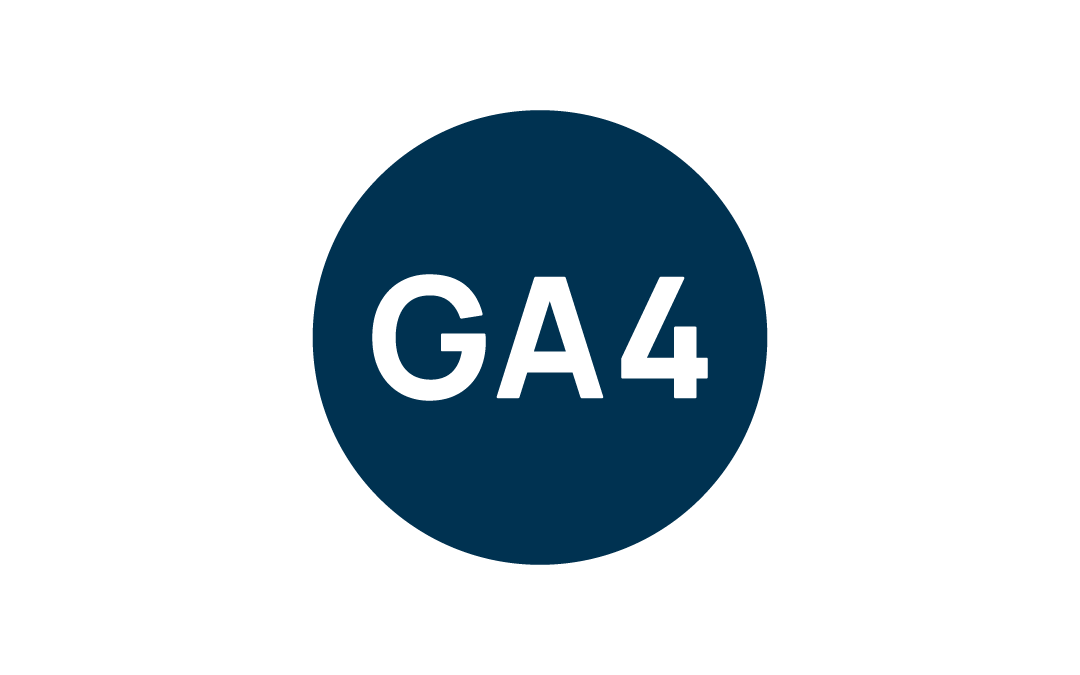
Coba gratis
